操作方法
问题:升级到 ArcGIS Pro 2.0 后,在“打开最近工程”下不显示最近的工程
描述
升级到 ArcGIS Pro 2.0 后,启动屏幕上的“打开最近的工程”下不显示之前 1.x 版本的 ArcGIS Pro 中显示过的工程。
原因
由于对 ArcGIS Pro 2.0 文件夹架构进行了更改,因此存储最近工程的 user.config 文件的路径已更改。
解决方案或解决方法
启动屏幕的“打开最近的工程”部分填充了存储在 user.config 文件中的工程列表。本文介绍了如何将 ArcGIS Pro 2.0 重新连接到这些工程。
在 ArcGIS Pro 1.x 中,user.config 文件的路径为:
C:\Users\<UserProfile>\AppData\Local\ESRI\ArcGISPro.exe_Url_<RandomNumbersAndLetters>\1.4.0.0\user.config
ArcGIS Pro 2.0 中的新路径为:
C:\Users\<UserProfile>\AppData\Local\ESRI\ArcGISPro.exe_StrongName_<RandomNumbersAndLetters>\2.0.0.0\user.config
此问题有以下两个解决方案。
- 单击打开另一个工程,导航到工程,然后打开它们。 再次打开 ArcGIS Pro 2.0 时,打开的工程将填充为最近的工程。
- 将所有工程恢复到启动屏幕。 为此,请将旧 (1.x) user.config 文件中的字符串代码复制并粘贴到新的 ArcGIS Pro 2.0 user.config 文件中:
- 在文本编辑器(例如 Notepad++)中打开 ArcGIS Pro 1.x 文件夹路径中的 user.config 文件,如上所述。
- 按 Ctrl + F,搜索 RecentProjects。 找到 name="RecentProjects" 的代码。
- 复制所有 <string><FilePath></string> 变量。

- 在文本编辑器(例如 Notepad++)中打开 ArcGIS Pro 2.0 文件夹路径中的 user.config 文件,如上所述。
- 对于 RecentProjects,再次按 Ctrl + F,并找到 name="RecentProjects" 的代码。 仅当至少已使用 ArcGIS Pro 2.0 创建或打开一个工程时,此代码部分才存在。
- 将所有 <string><FilePath></string> 变量粘贴到开始和结束 <ArrayOfString> 标签之间。 结果应与原始 user.config 文件中的数组相同。

- 保存 user.config 文件。
- 启动 ArcGIS Pro。 请注意,打开最近的工程下列出的工程是创建或添加到 ArcGIS Pro 2.0 user.config 文件中的工程。
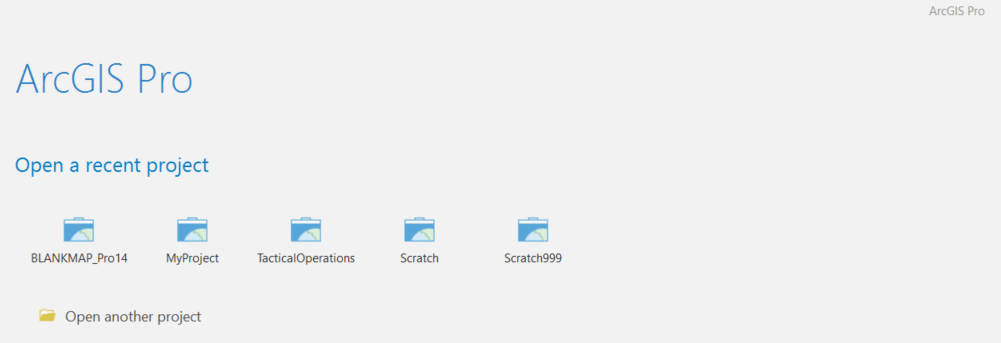
文章 ID: 000016322
获取来自 ArcGIS 专家的帮助
立即开始聊天

